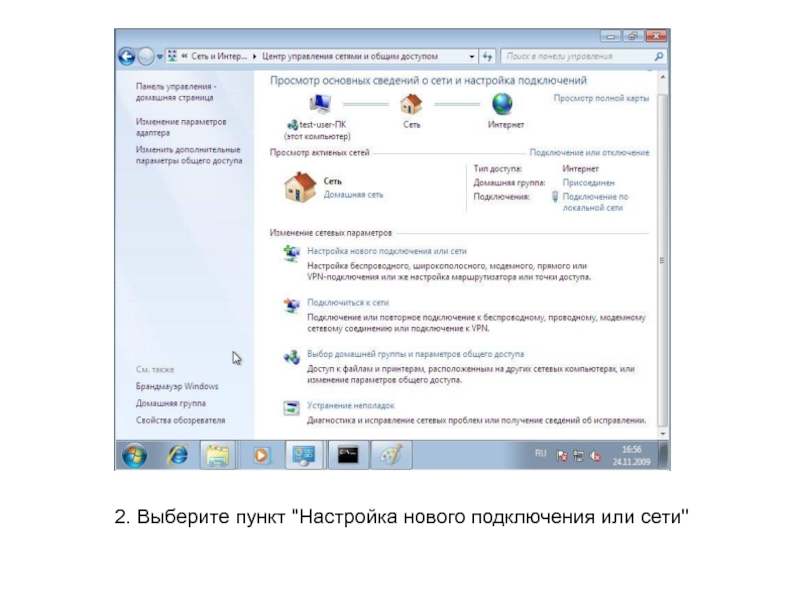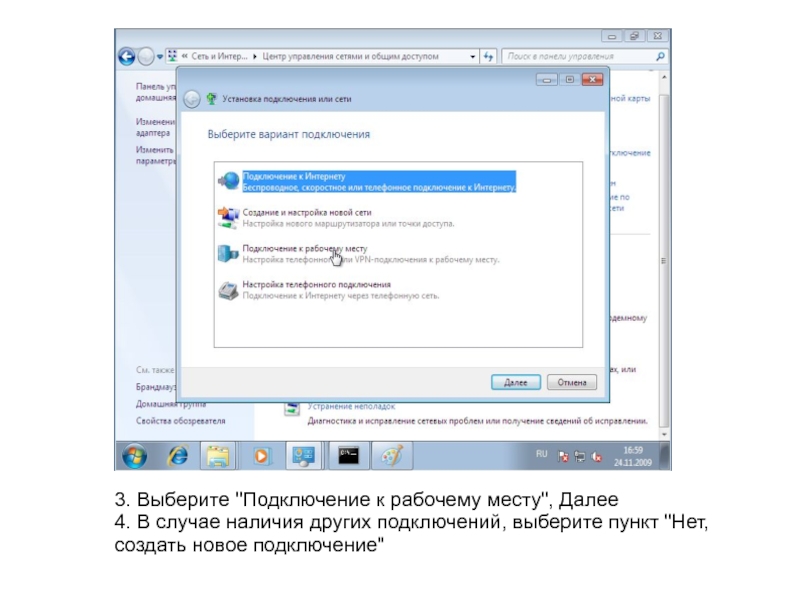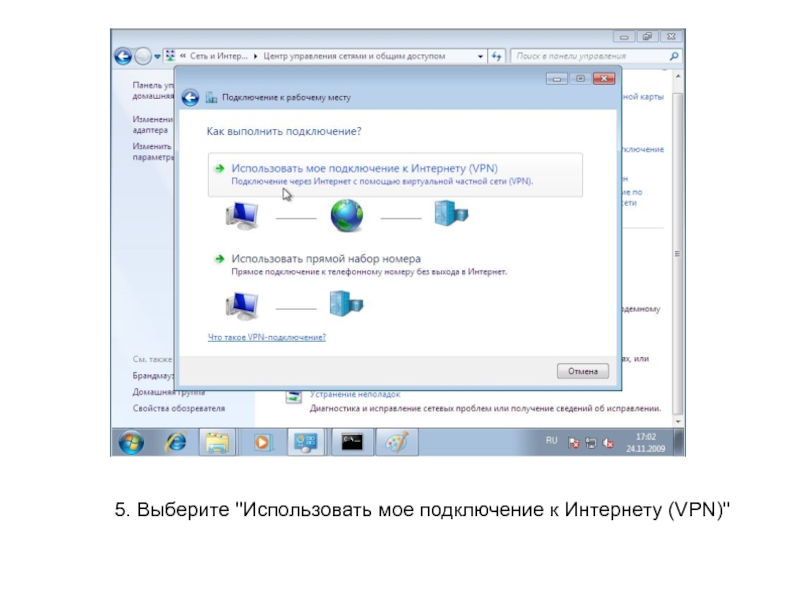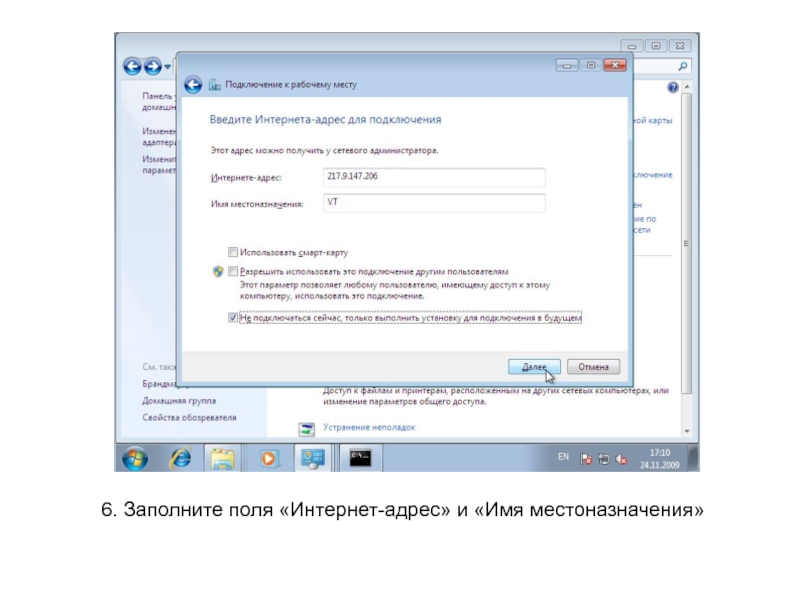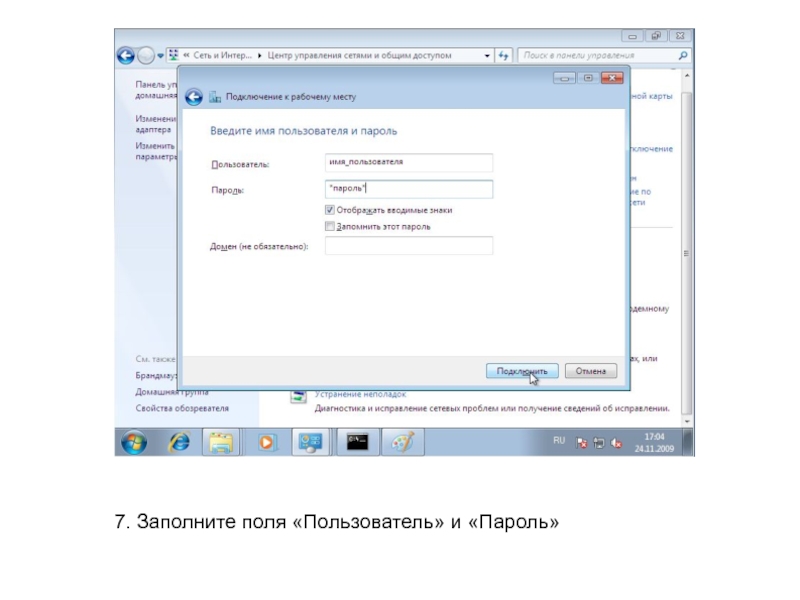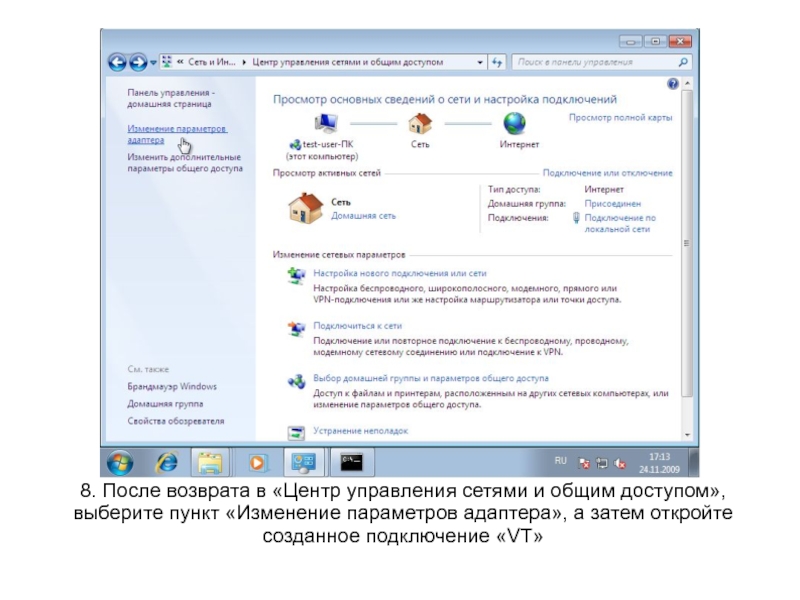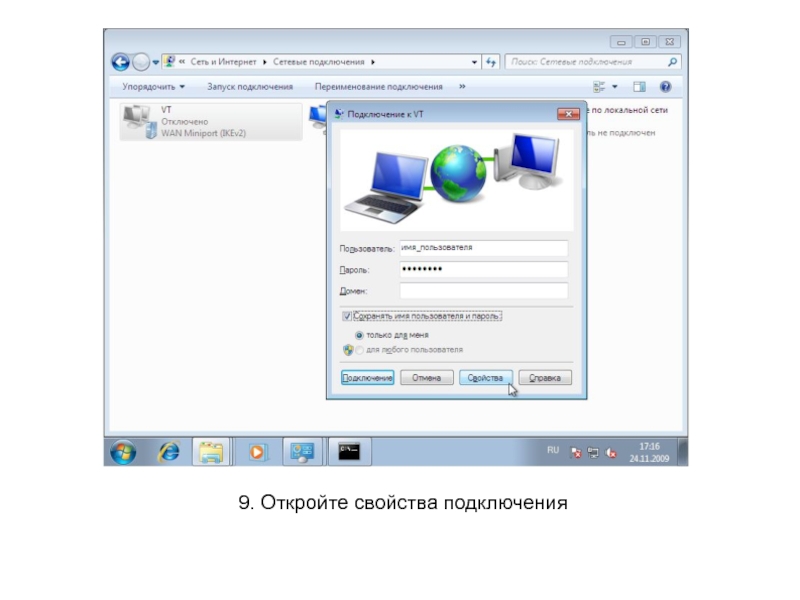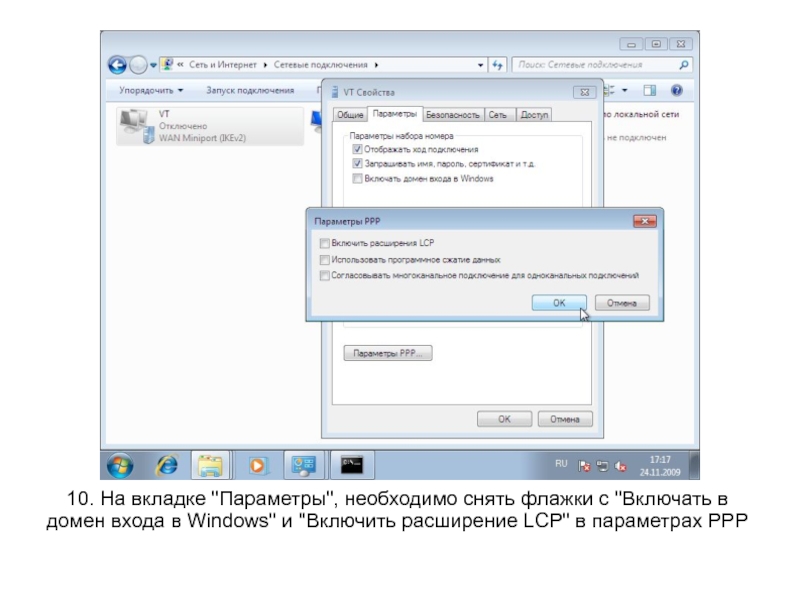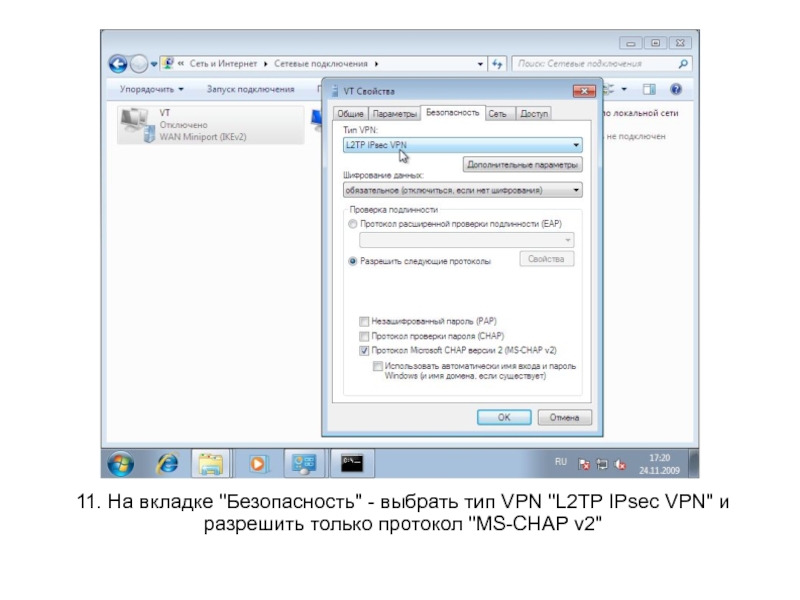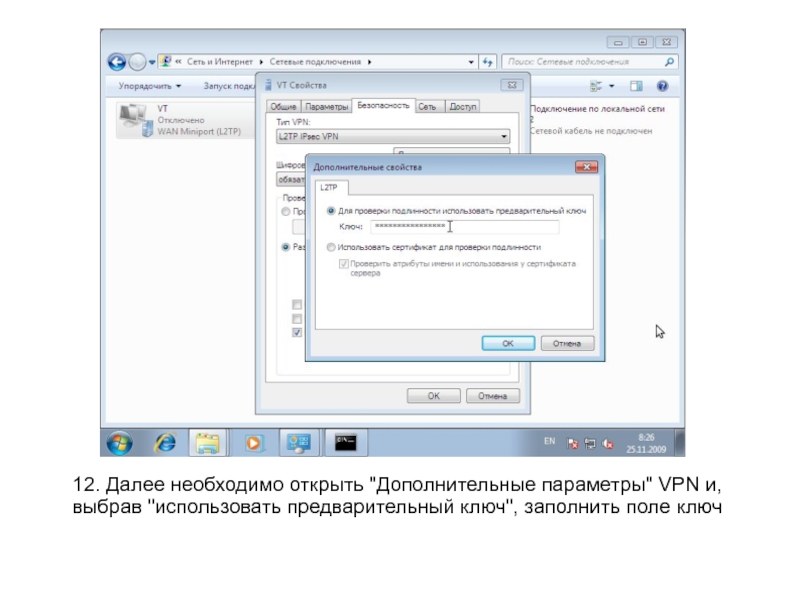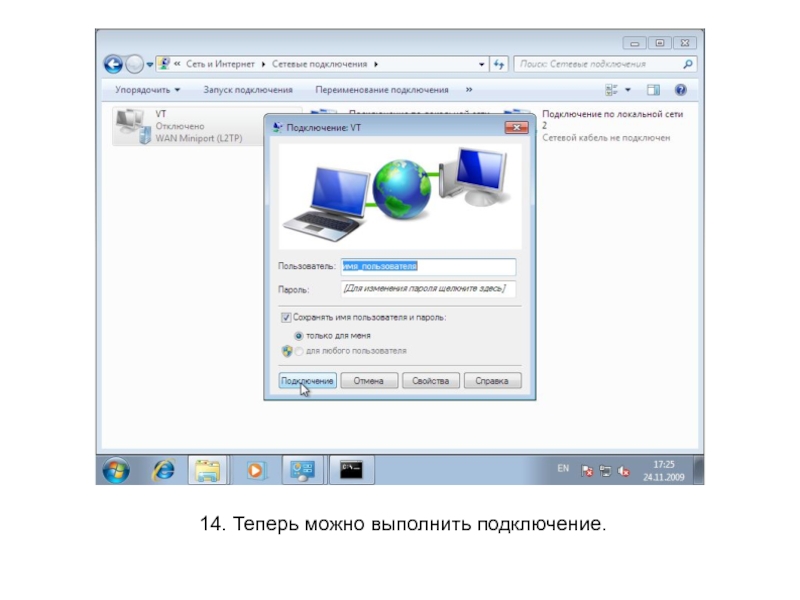доступом»
(Пуск -> Панель управления -> Центр управления сетями и общим доступом)
- Главная
- Разное
- Дизайн
- Бизнес и предпринимательство
- Аналитика
- Образование
- Развлечения
- Красота и здоровье
- Финансы
- Государство
- Путешествия
- Спорт
- Недвижимость
- Армия
- Графика
- Культурология
- Еда и кулинария
- Лингвистика
- Английский язык
- Астрономия
- Алгебра
- Биология
- География
- Детские презентации
- Информатика
- История
- Литература
- Маркетинг
- Математика
- Медицина
- Менеджмент
- Музыка
- МХК
- Немецкий язык
- ОБЖ
- Обществознание
- Окружающий мир
- Педагогика
- Русский язык
- Технология
- Физика
- Философия
- Химия
- Шаблоны, картинки для презентаций
- Экология
- Экономика
- Юриспруденция
Настройка VPN-подключения Windows7 презентация
Содержание
- 1. Настройка VPN-подключения Windows7
- 2. 2. Выберите пункт "Настройка нового подключения или сети"
- 3. 3. Выберите "Подключение к рабочему месту", Далее
- 4. 5. Выберите "Использовать мое подключение к Интернету (VPN)"
- 5. 6. Заполните поля «Интернет-адрес» и «Имя местоназначения»
- 6. 7. Заполните поля «Пользователь» и «Пароль»
- 7. 8. После возврата в «Центр управления сетями
- 8. 9. Откройте свойства подключения
- 9. 10. На вкладке "Параметры", необходимо снять флажки
- 10. 11. На вкладке "Безопасность" - выбрать тип
- 11. 12. Далее необходимо открыть "Дополнительные параметры" VPN и, выбрав "использовать предварительный ключ", заполнить поле ключ
- 12. 14. Теперь можно выполнить подключение.
Слайд 33. Выберите "Подключение к рабочему месту", Далее
4. В случае наличия других
подключений, выберите пункт "Нет, создать новое подключение"
Слайд 78. После возврата в «Центр управления сетями и общим доступом», выберите
пункт «Изменение параметров адаптера», а затем откройте созданное подключение «VT»
Слайд 910. На вкладке "Параметры", необходимо снять флажки с "Включать в домен
входа в Windows" и "Включить расширение LCP" в параметрах PPP
Слайд 1011. На вкладке "Безопасность" - выбрать тип VPN "L2TP IPsec VPN"
и разрешить только протокол "MS-CHAP v2"
Слайд 1112. Далее необходимо открыть "Дополнительные параметры" VPN и, выбрав "использовать предварительный
ключ", заполнить поле ключ